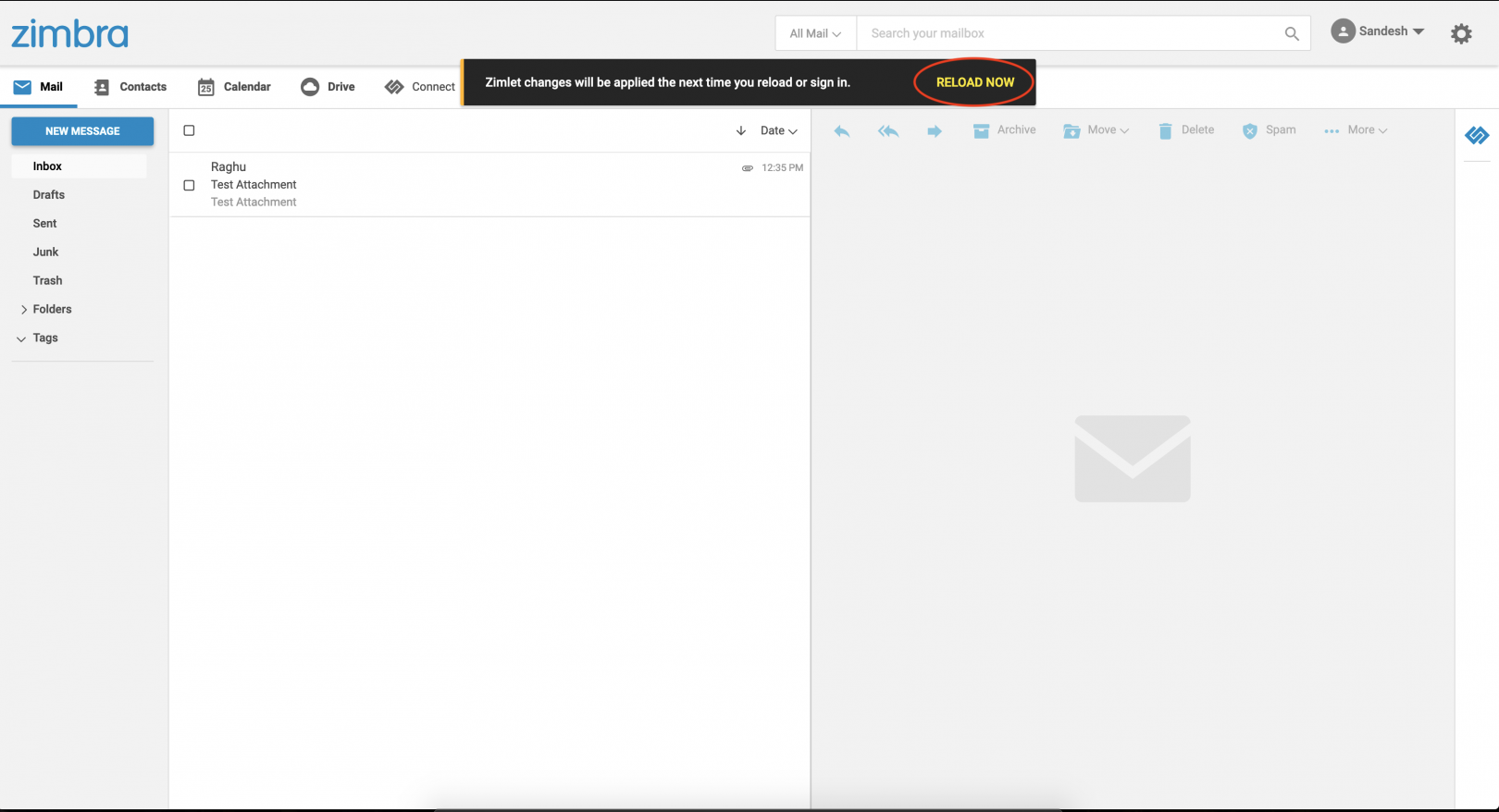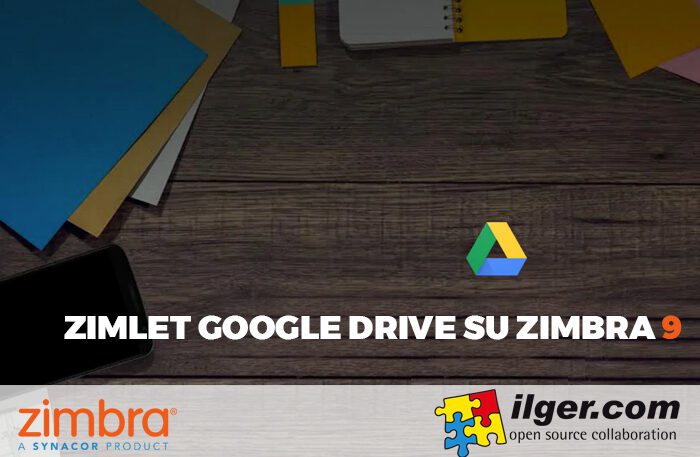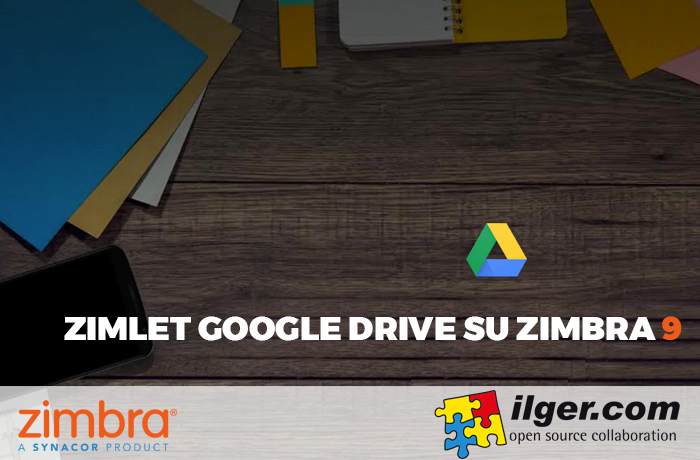
Questa Zimlet, Zimbra Drive, consente ad un utente Zimbra di utilizzare e allegare i file salvati nel proprio Google Drive.
Attivazione Google Drive Zimlet
Per procedere all’attivazione di Google Drive Zimlet, fai click su impostazioni

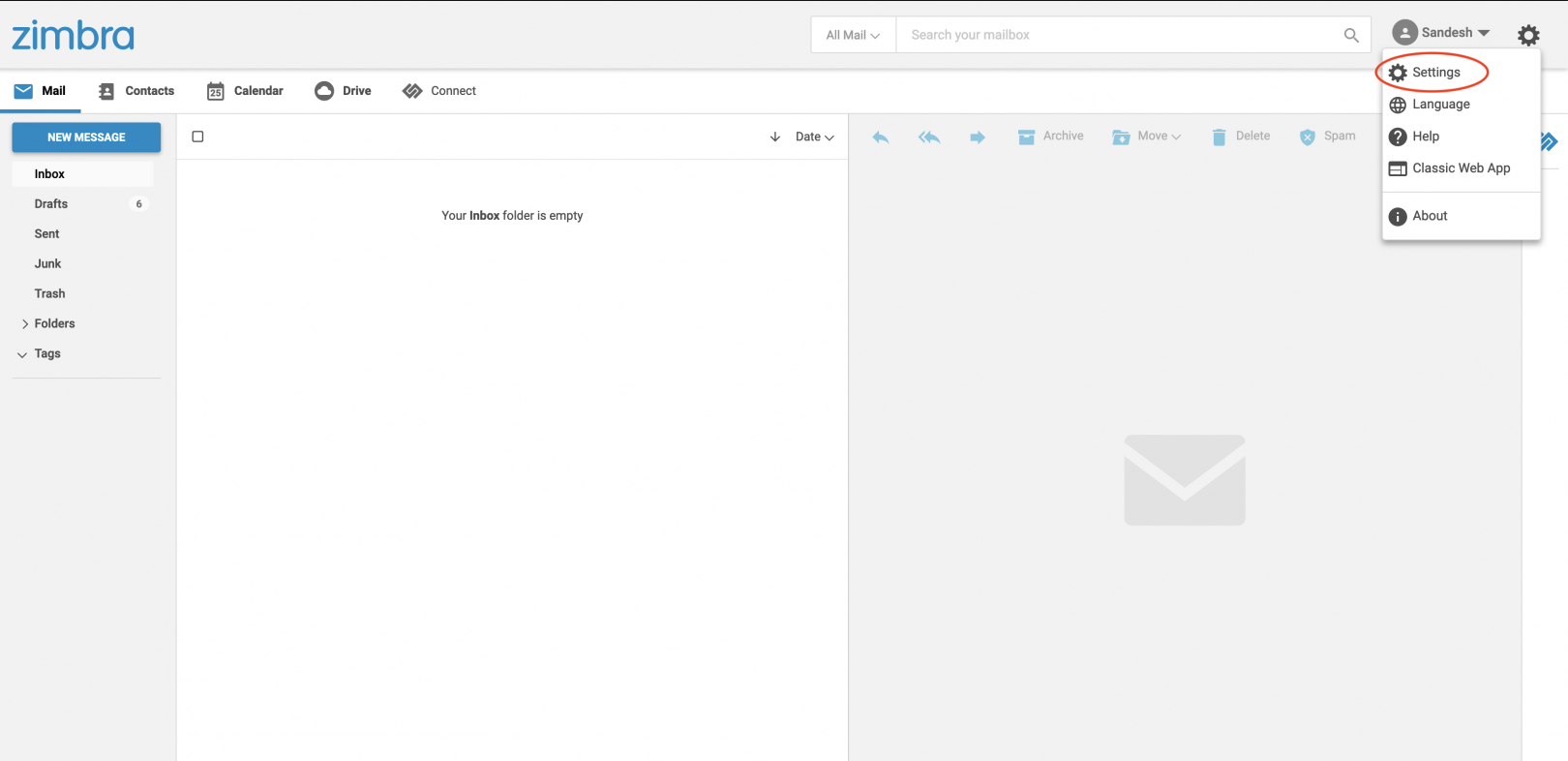
Selezionare “Google Drive Integration”.
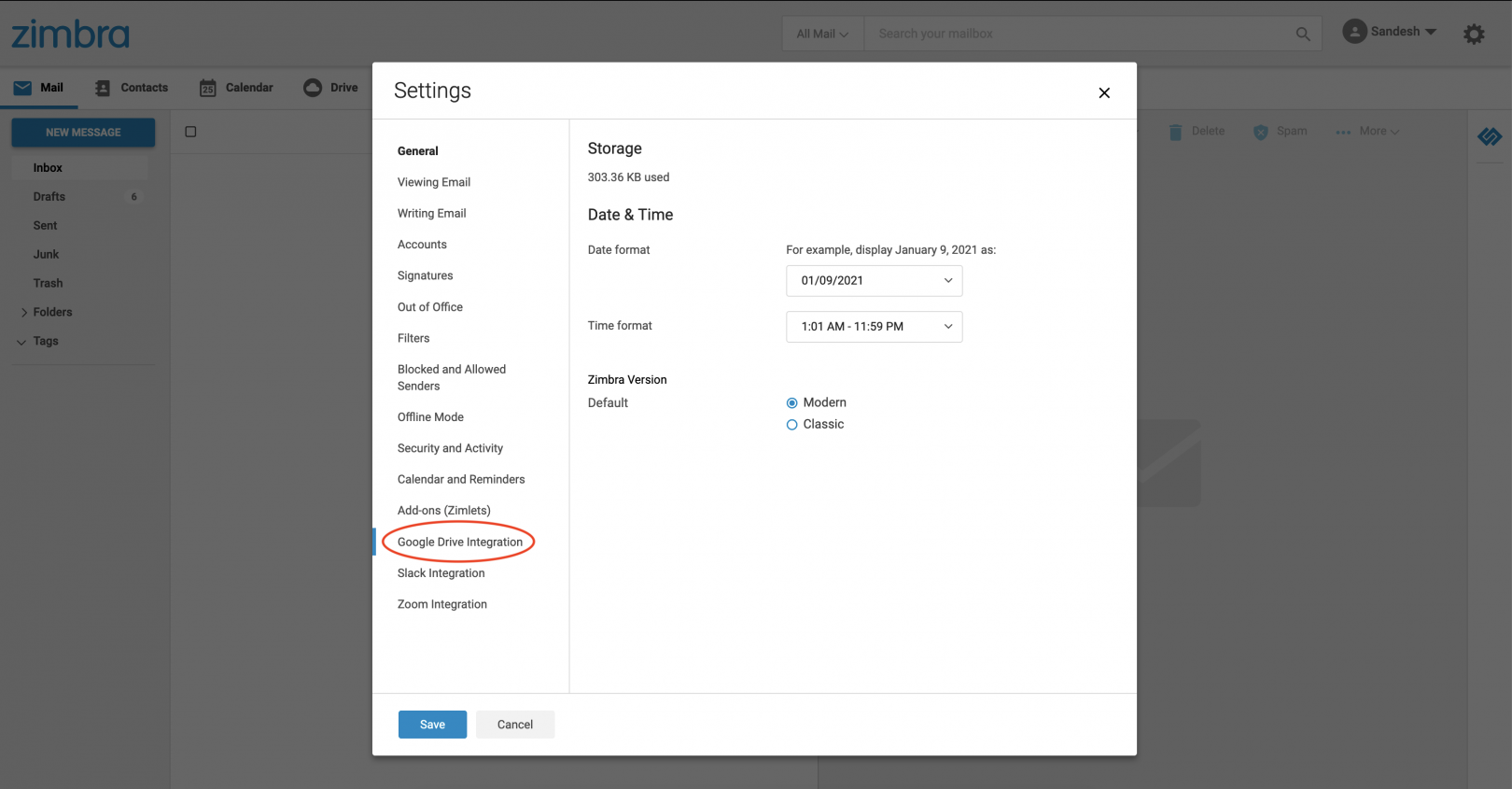
e cliccare sul pulsante “Attiva” per attivare Google Drive.
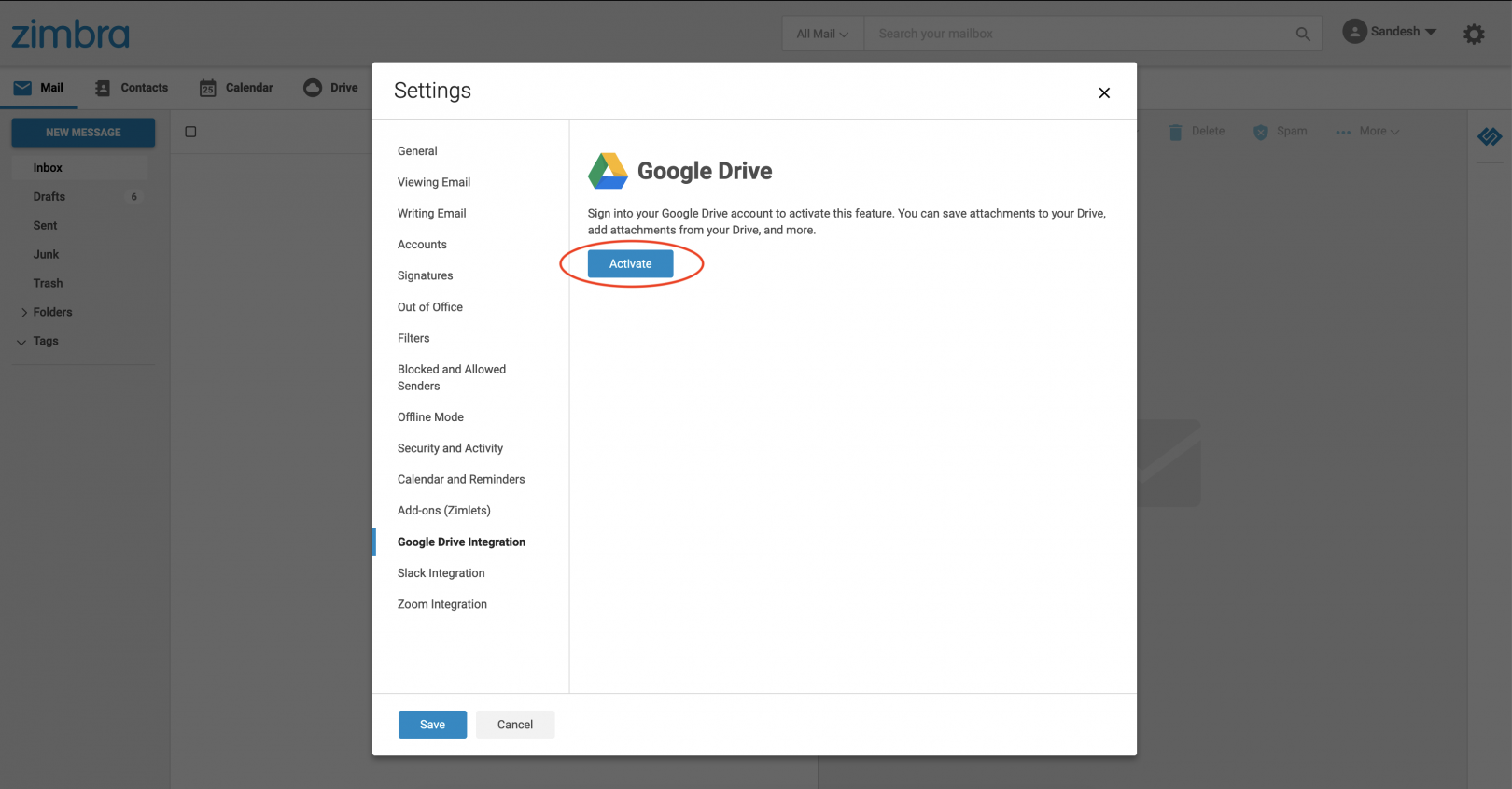
A questo punto verrà richiesto l’accesso al proprio account Google, se si possiede più di un account si dovrà sceglierne uno.
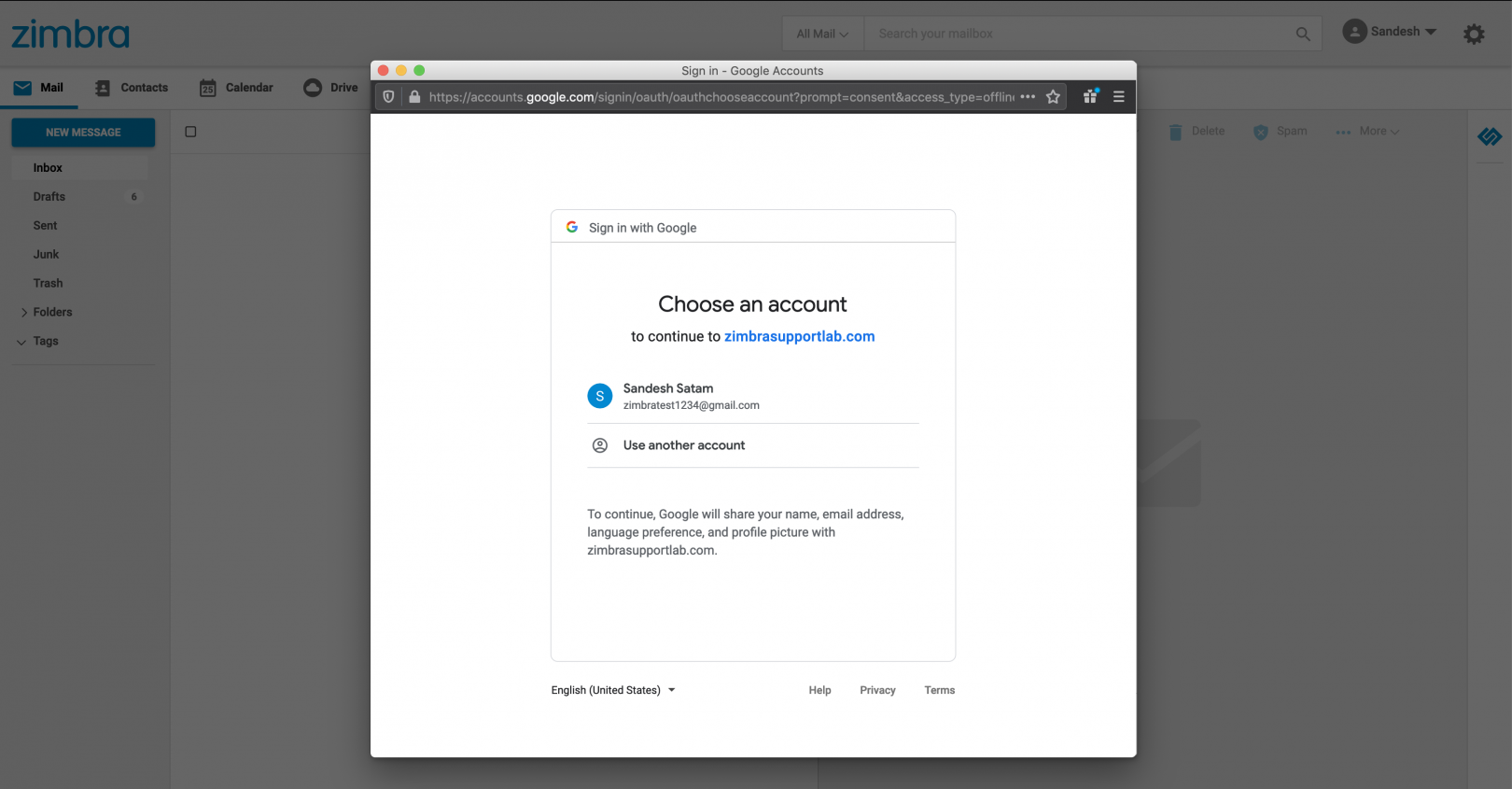
Cliccare sul pulsante “Consenti” per autorizzare l’accesso al tuo account Google Drive da Zimbra.
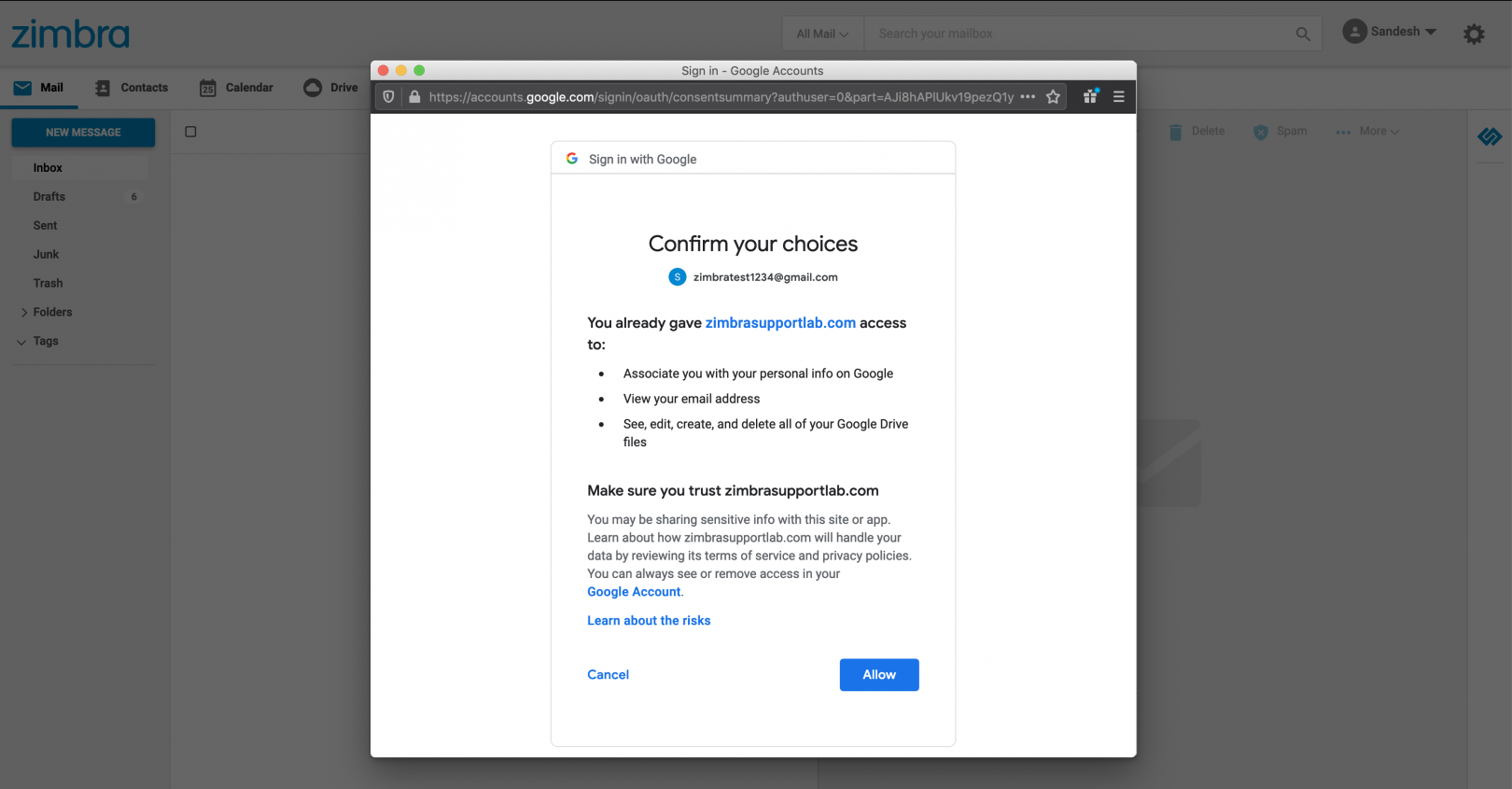
Dopo alcuni secondi, il pulsante Attiva verrà etichettato nuovamente come Disattiva, a indicare che hai attivato la Zimlet, cliccare quindi sul pulsante “Salva”.
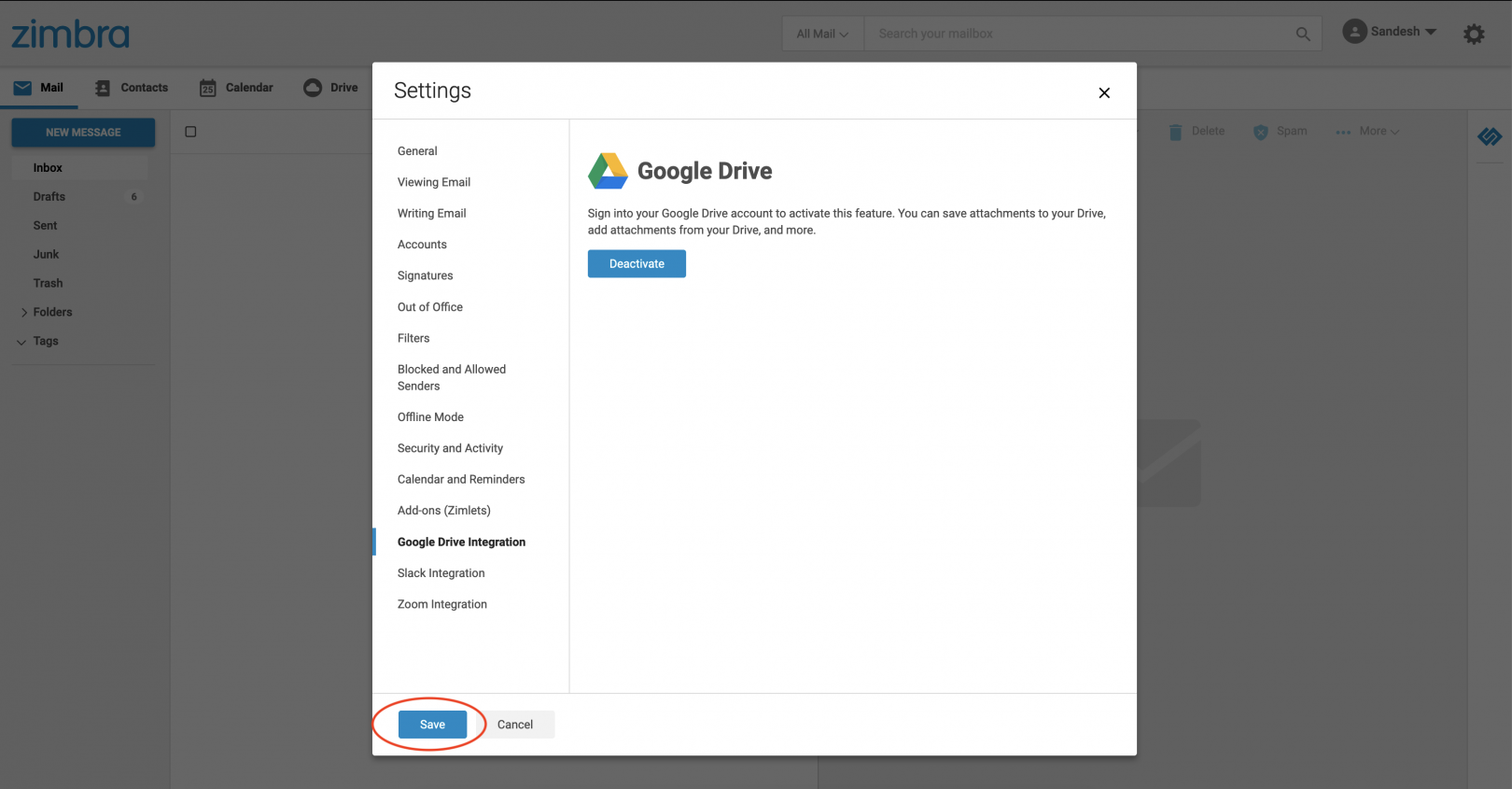
Salvare un allegato sul tuo Google Drive
Qui di seguito i passaggi da seguire per salvare un allegato sul proprio Google Drive.
Passare il mouse sopra l’allegato che si desidera salvare e cliccare sull’icona del download.
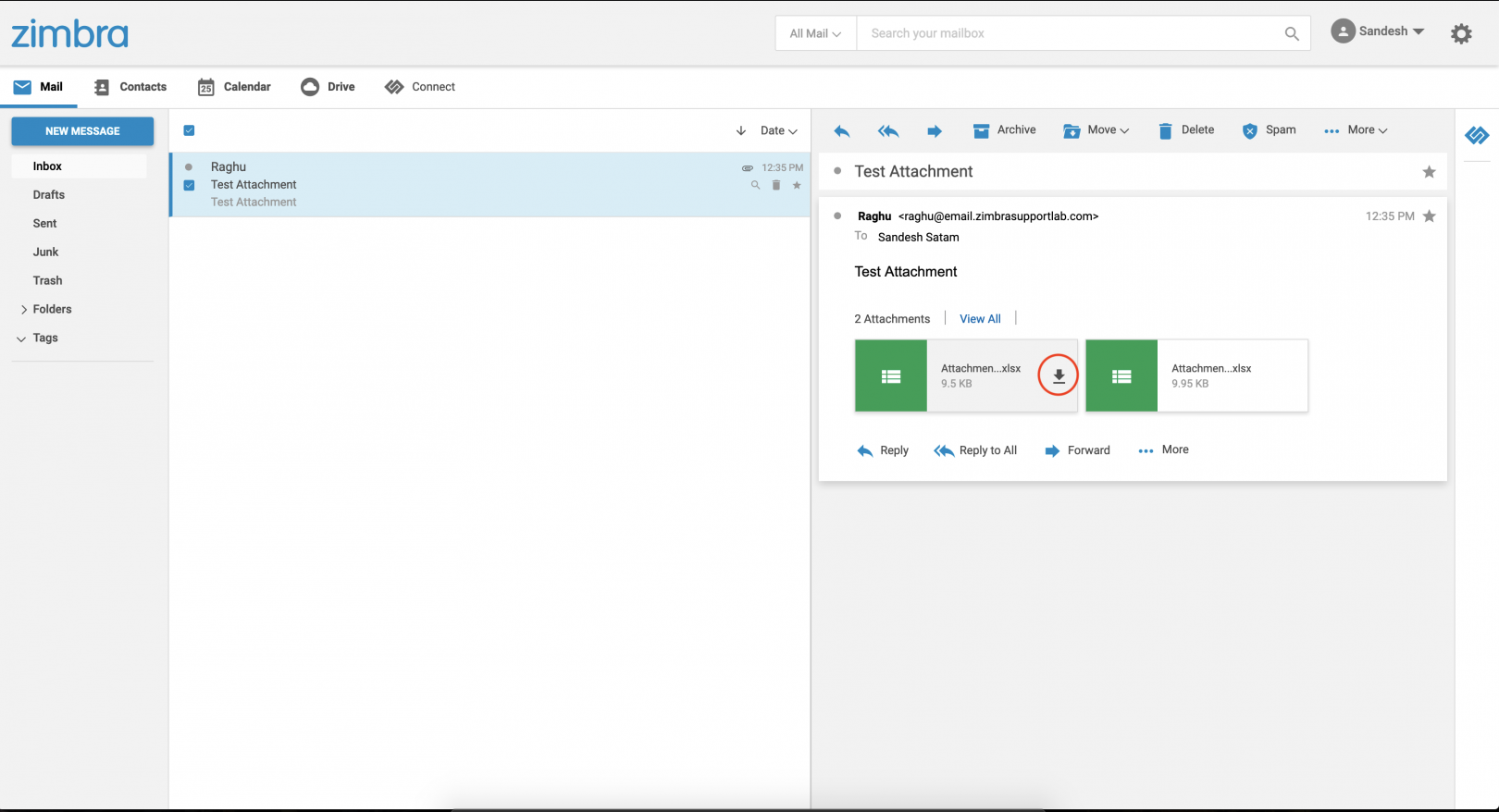
Selezionare “Google Drive” dall’elenco delle posizioni di download.
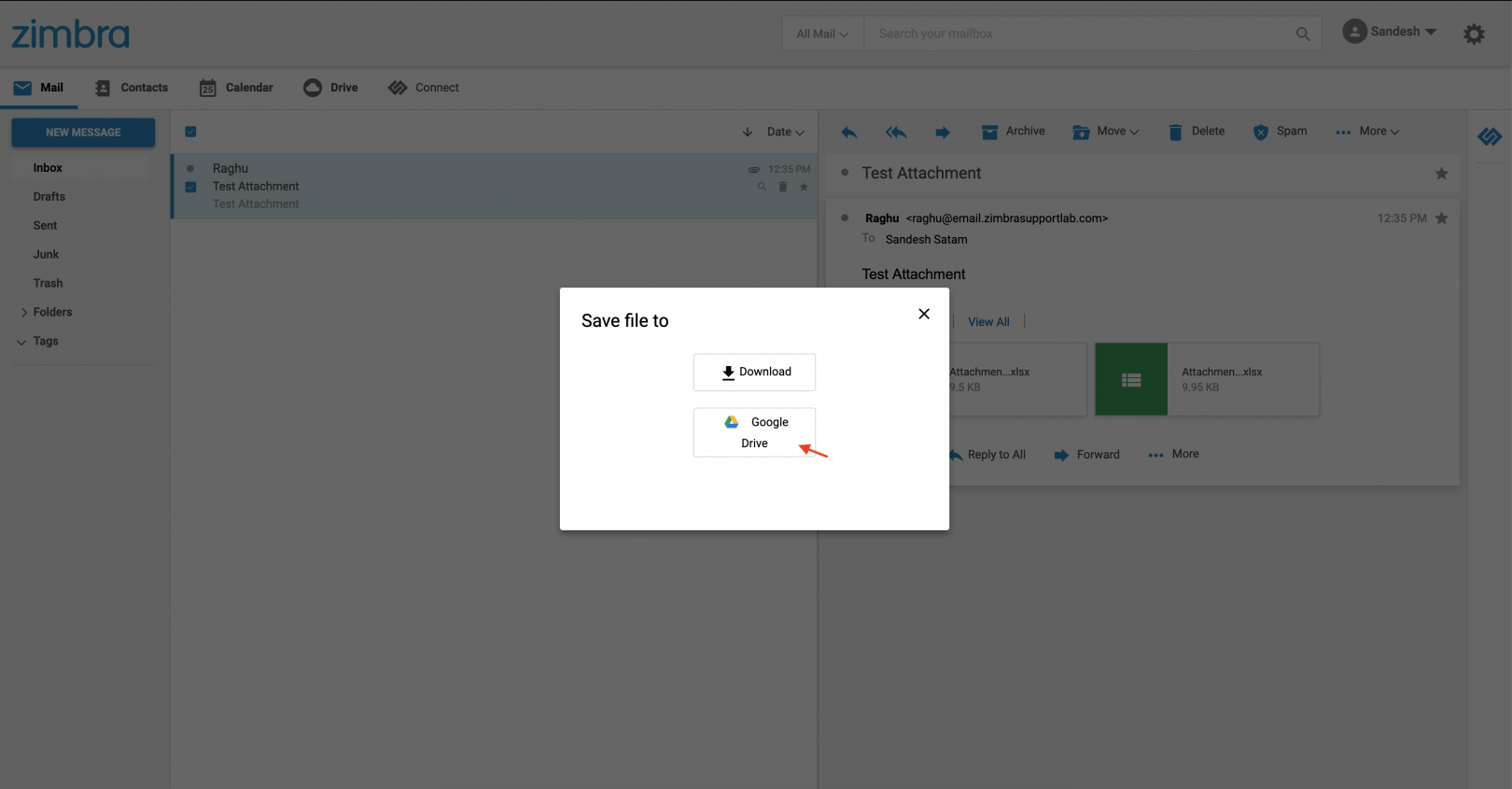
Scegliere quindi la cartella di destinazione e cliccare sul pulsante “Seleziona” per salvare l’allegato in Google Drive.
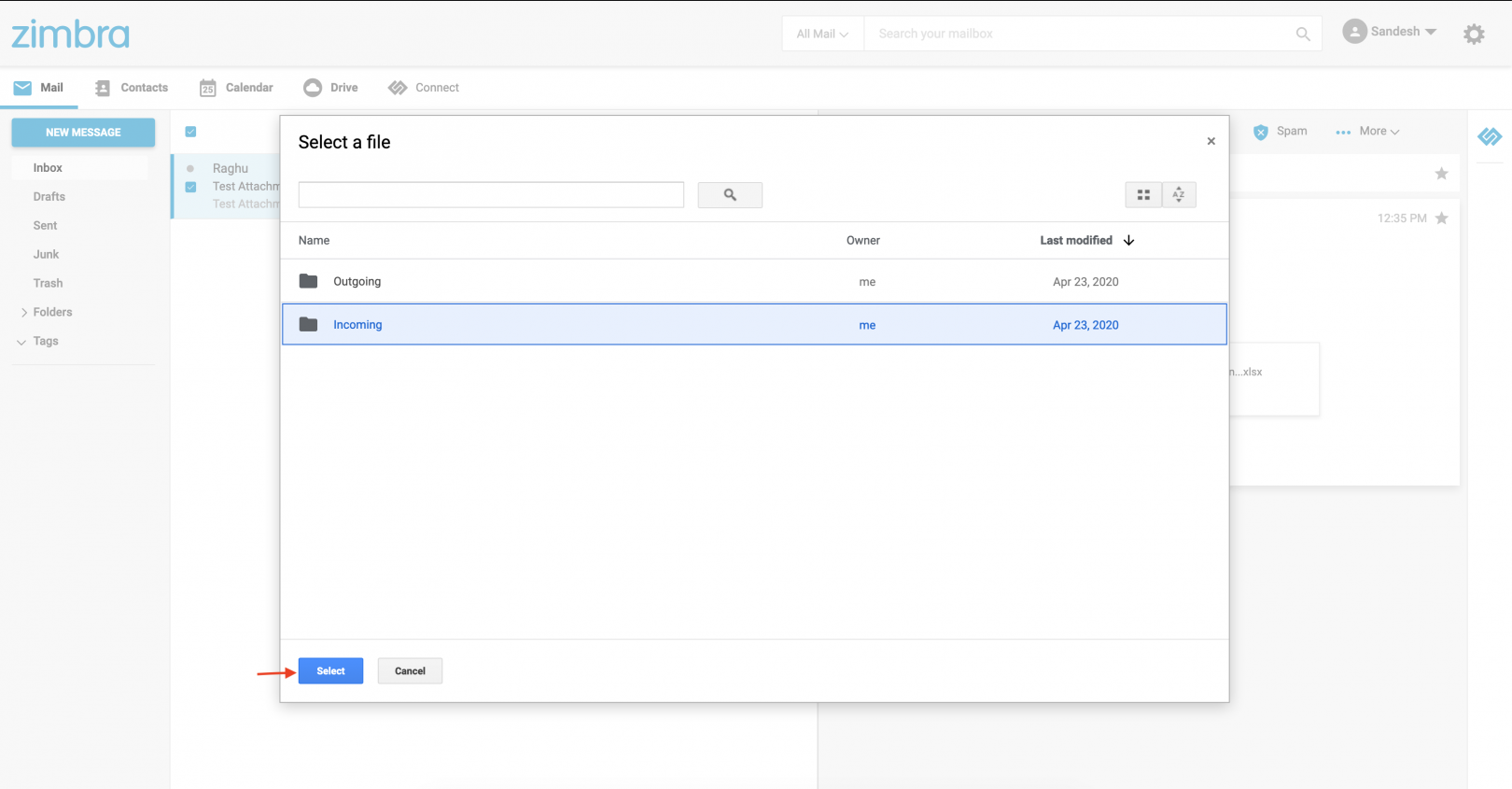
Si visualizzerà il messaggio che indica di avere salvato correttamente l’allegato su Google Drive.
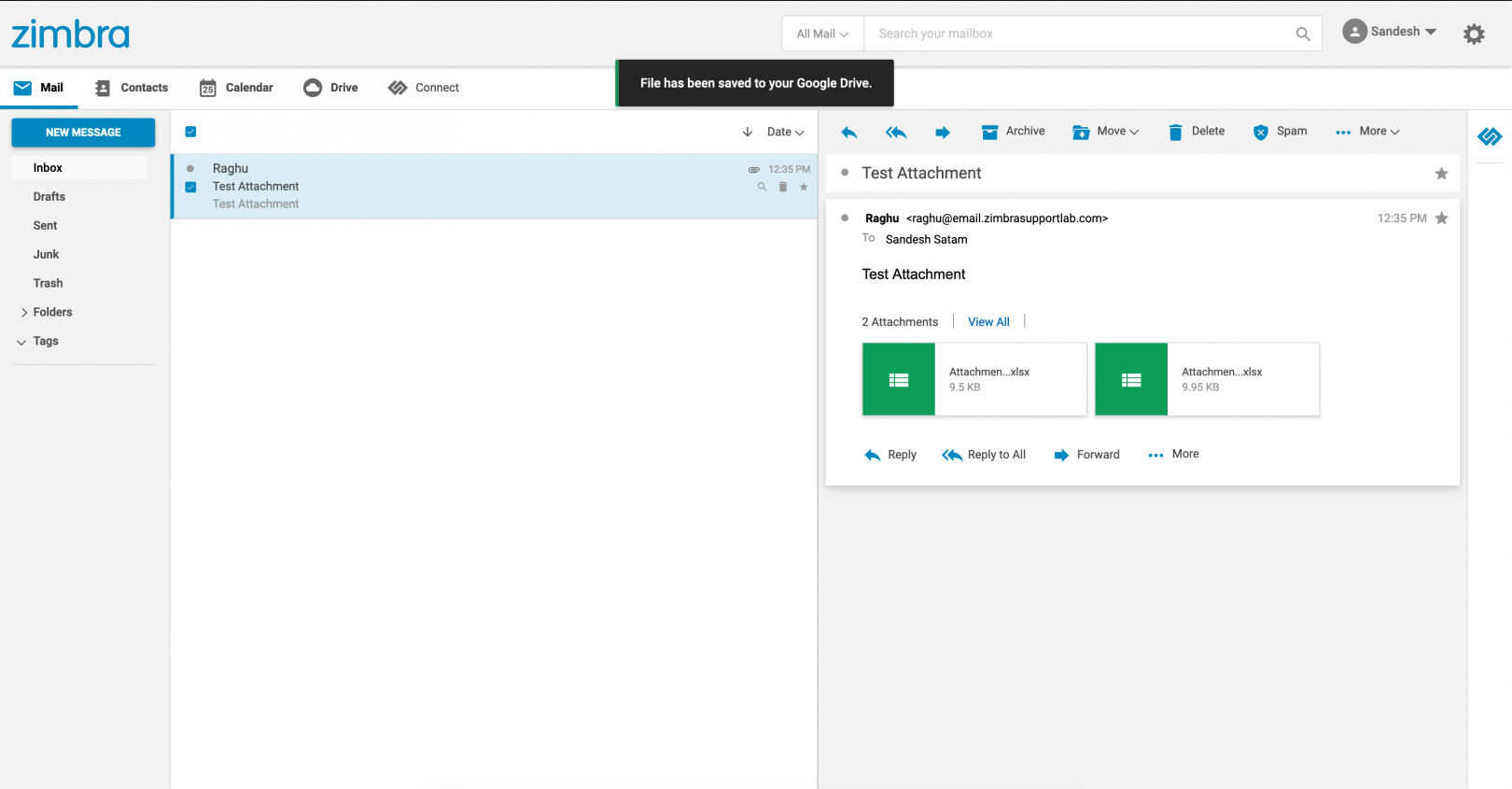
Allegare un file da Google Drive
Di seguito i passaggi su come allegare alle email in Zimbra un file da Google Drive.
Cliccare sull’icona “Allegati” e selezionare “Aggiungi file” da Google Drive.
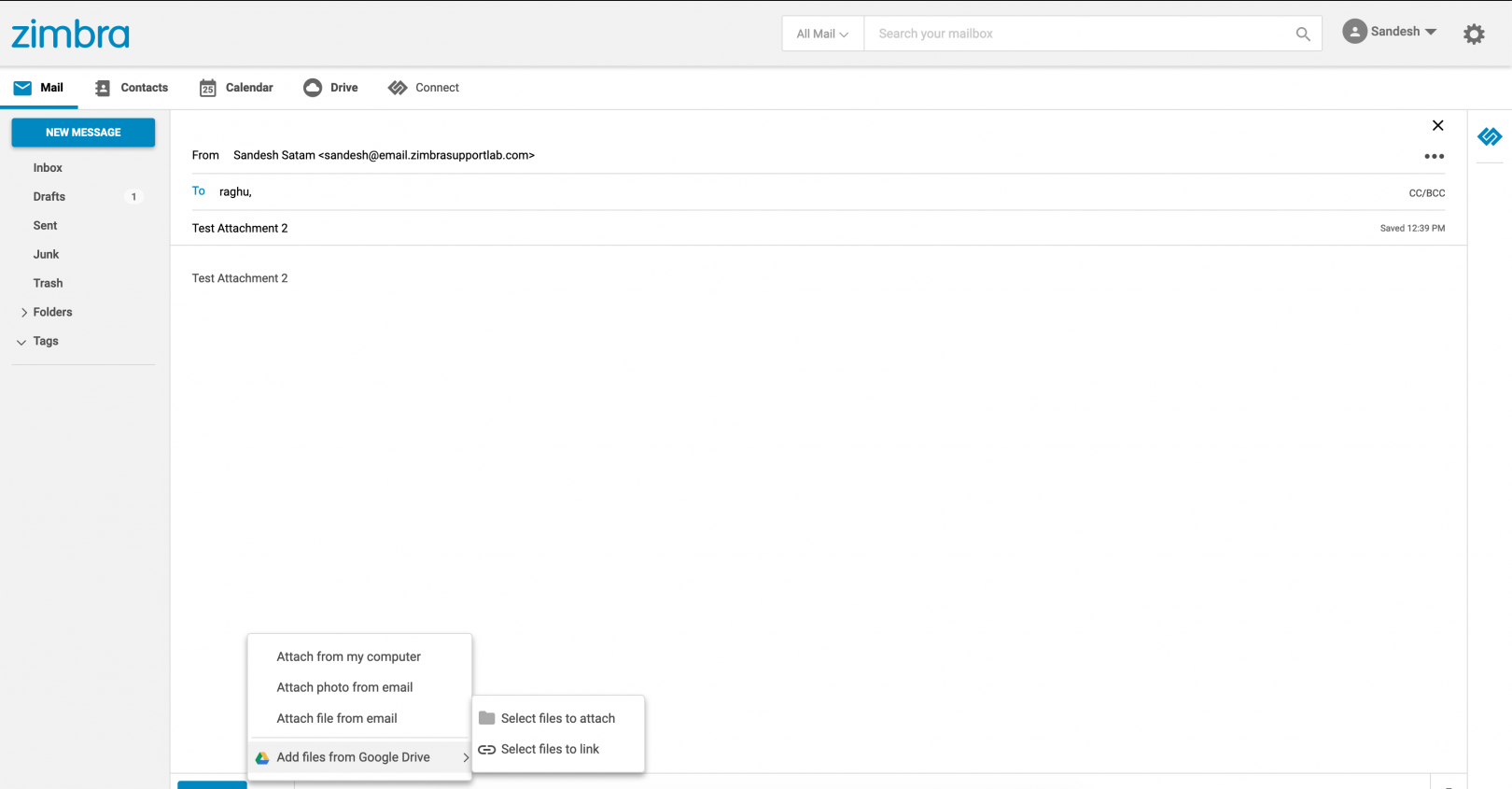
Scegliere l’opzione “Seleziona file da allegare” per aggiungere i file come allegati nel messaggio di posta elettronica.

Selezionare uno o più file da allegare, tenendo premuto il tasto Control è possibile scegliere più elementi, una volta fatto cliccare su “Seleziona”.
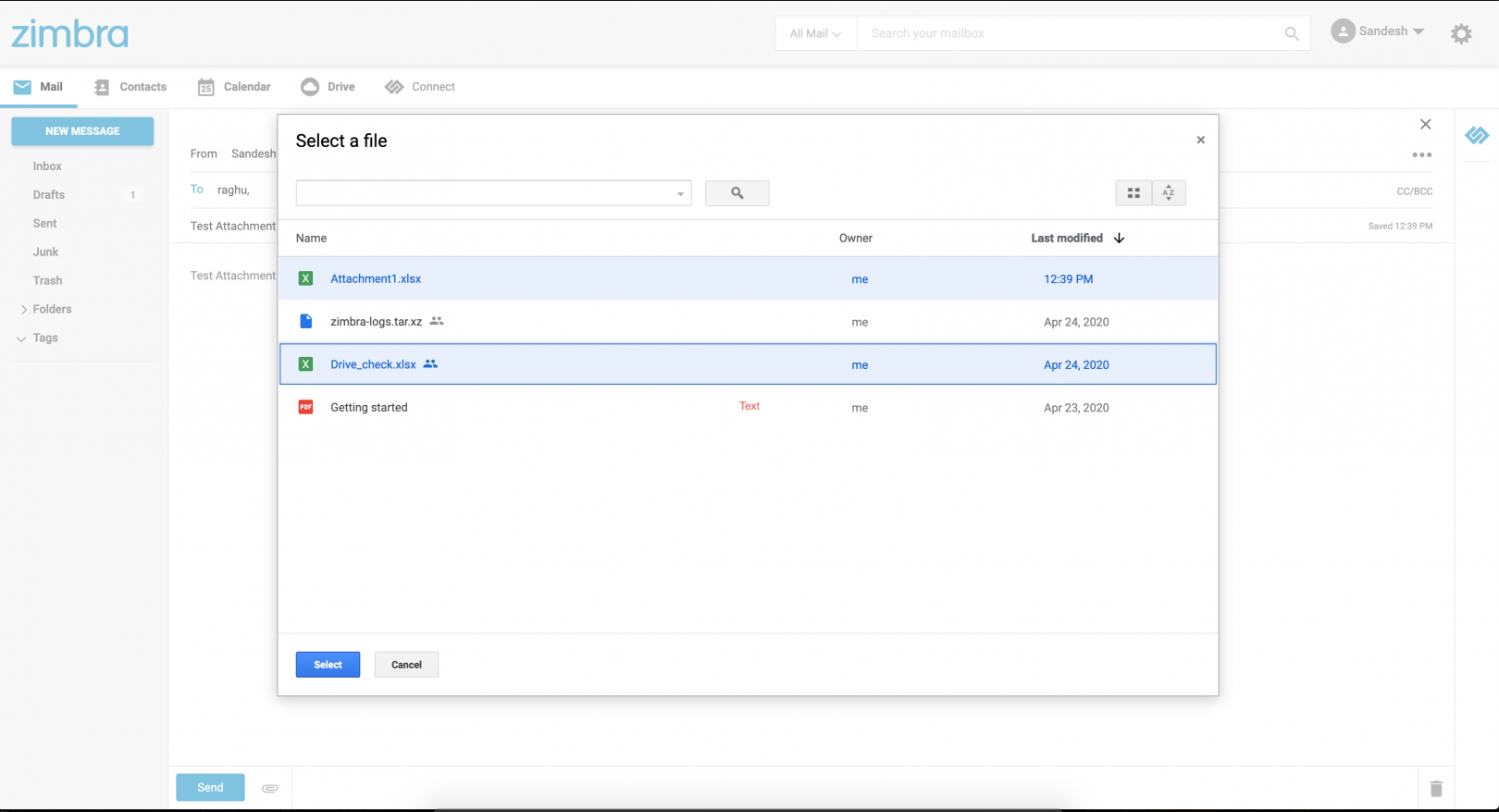
Cliccare quindi sul pulsante “Invia”.
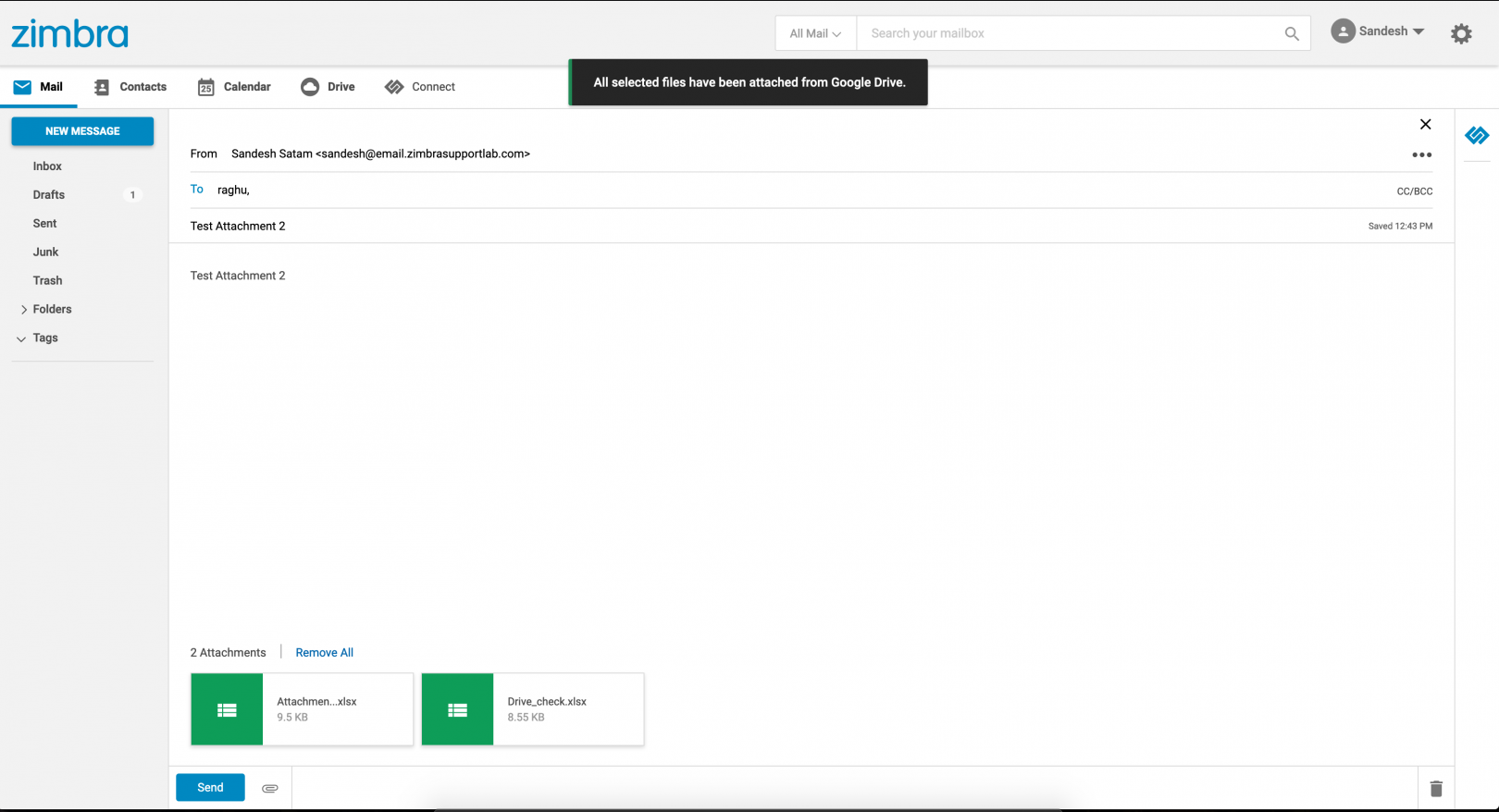
Collegamento a un file su Google Drive
Questa opzione è consigliata se i file sono di grandi dimensioni e potrebbero quindi essere rifiutati dai server di posta elettronica.
Cliccare sull’icona “Allegati” e seleziona “Aggiungi file” da Google Drive.
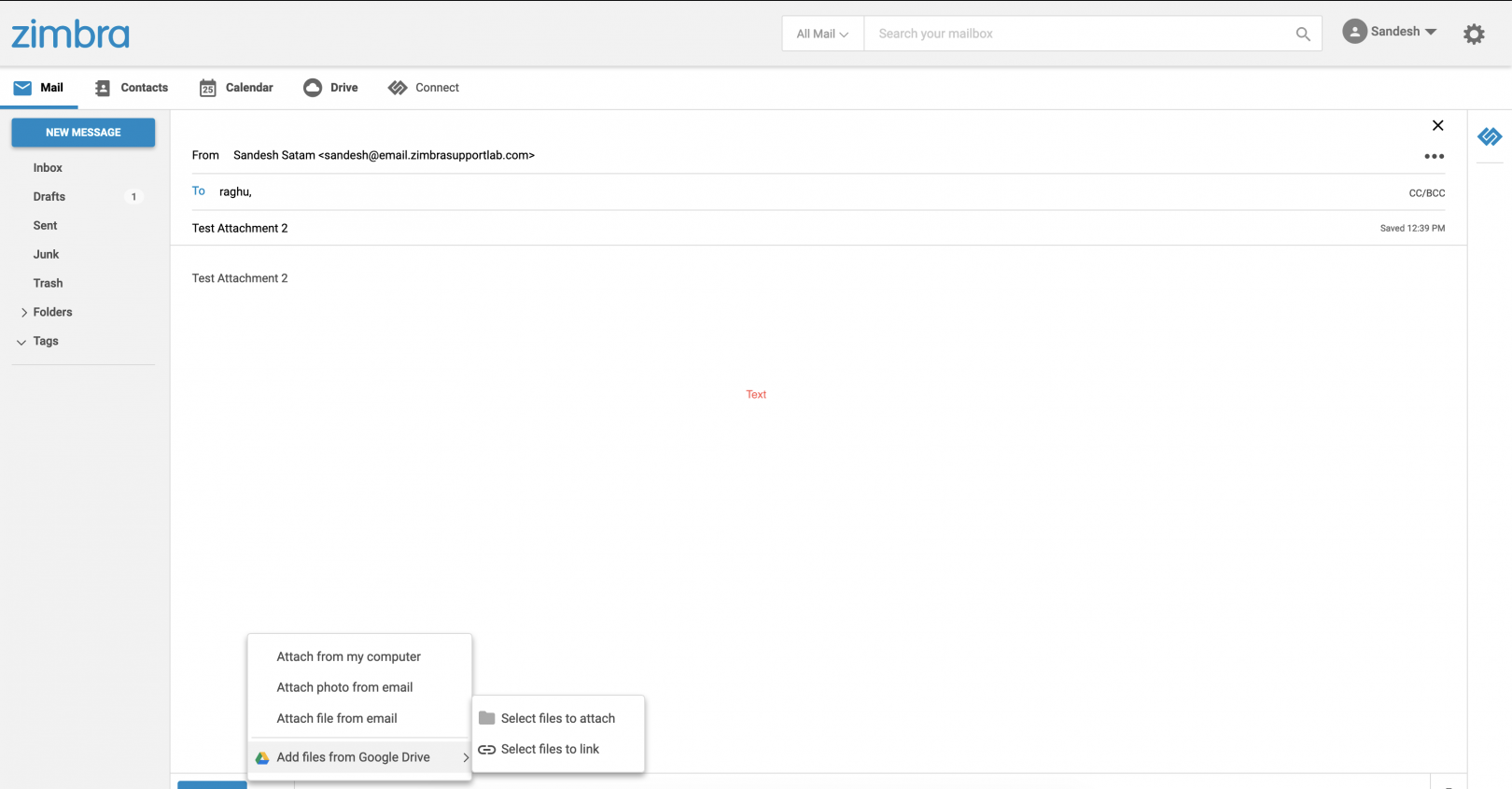
Scegliere l’opzione “Seleziona file da collegare” per aggiungere il link dei file salvati nel proprio Google Drive all’interno del messaggio di posta elettronica.
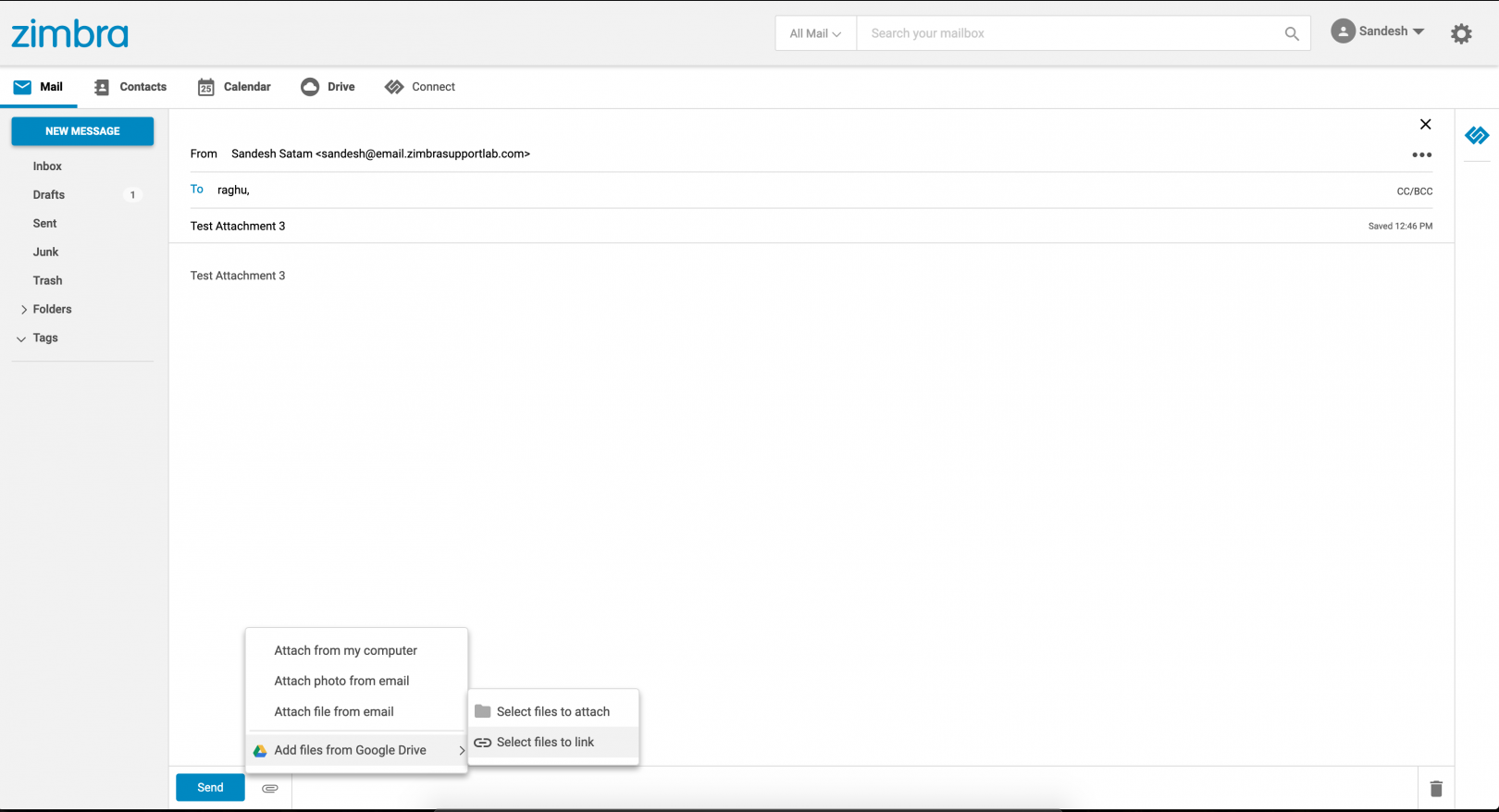
Scegliere il file o i file che devono essere collegati e cliccare su “Seleziona”.
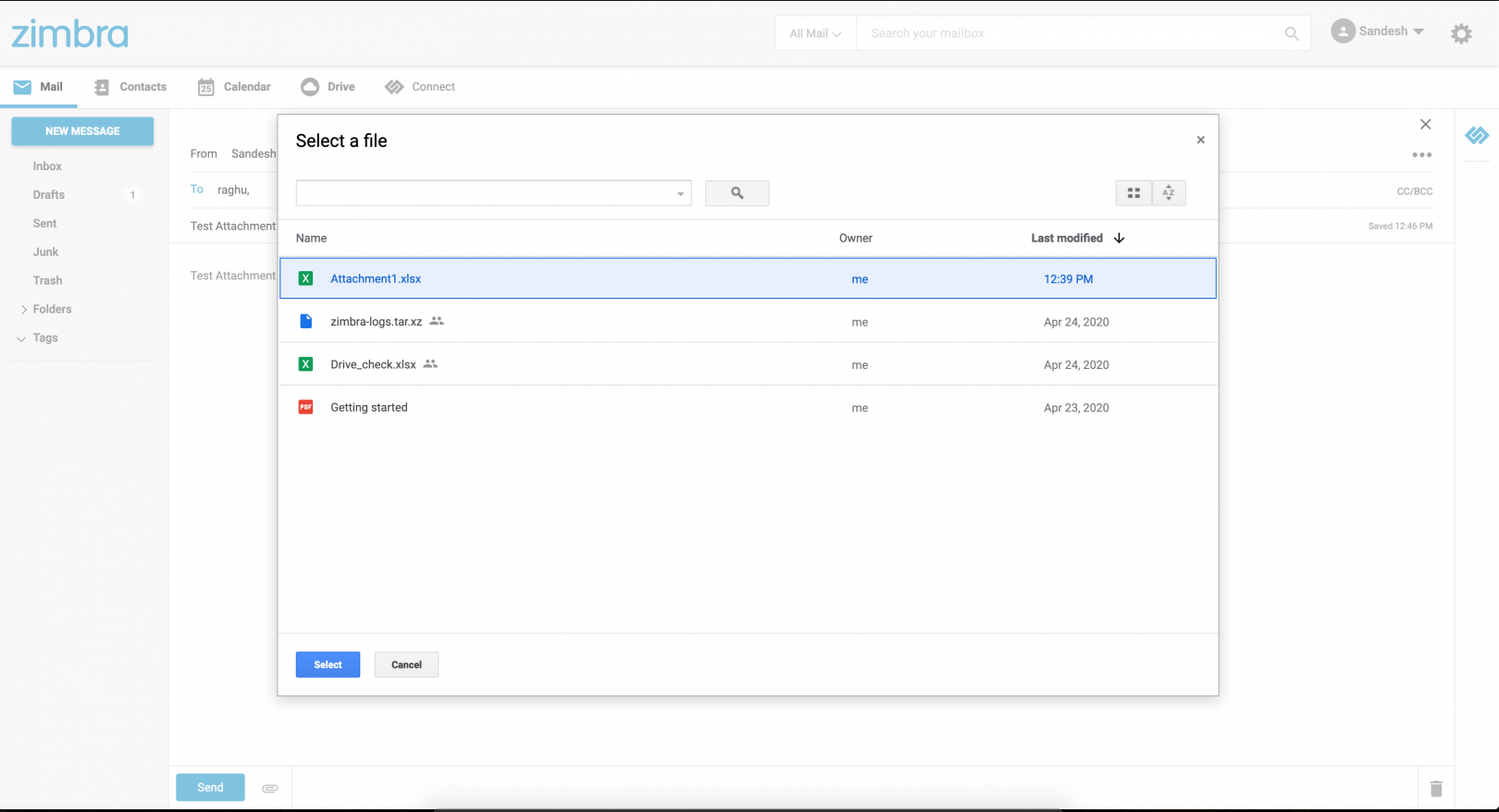
Una volta terminati i passaggi cliccare sul pulsante “Invia”.
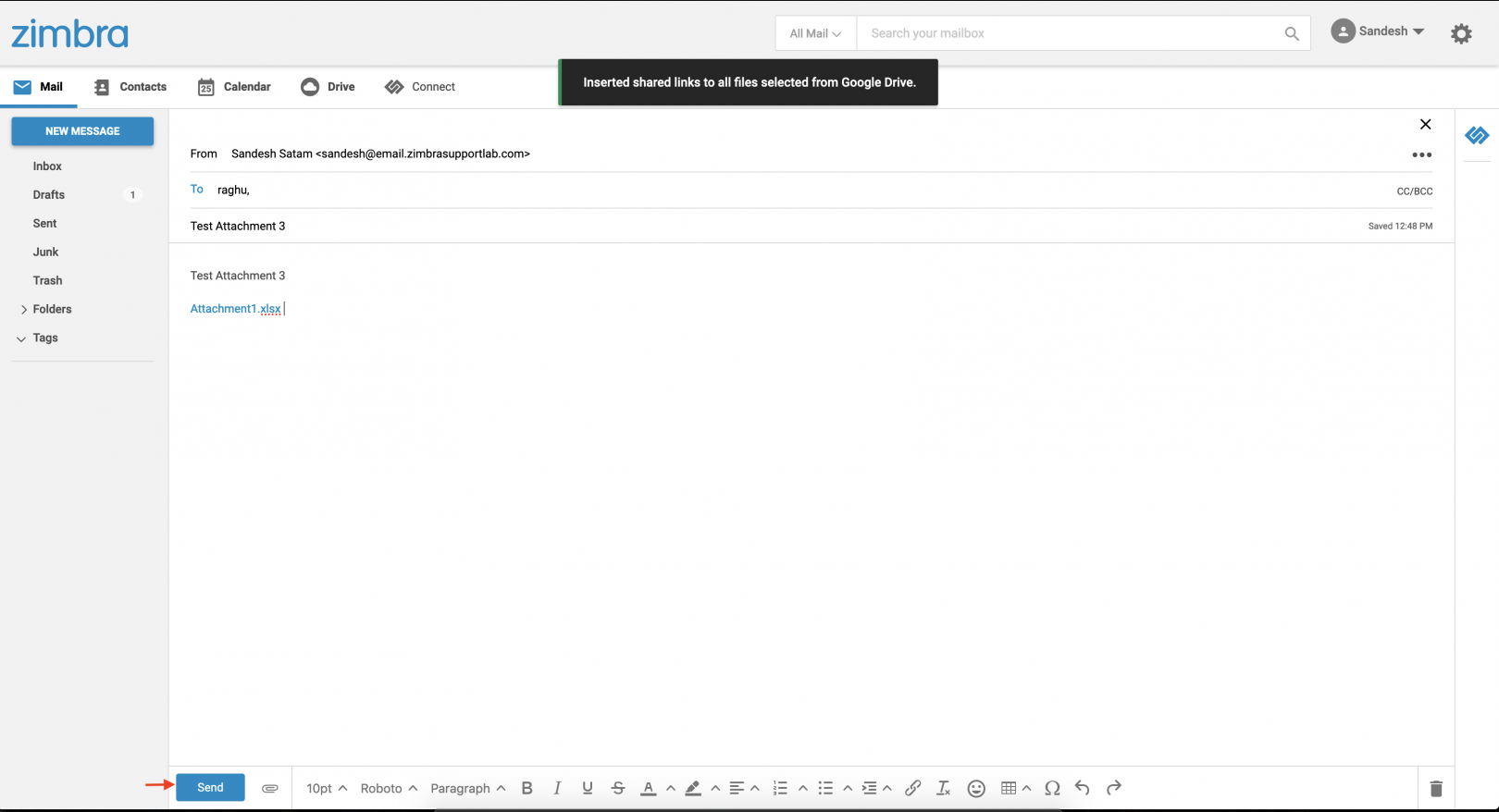
Come inviare file di grandi dimensioni tramite Google Drive
Se c’è la necessità di allegare un file di grandi dimensione apparirà una seguente finestra di dialogo all’interno della quale si dovrà selezionare “Drive” dalle opzioni presentate.
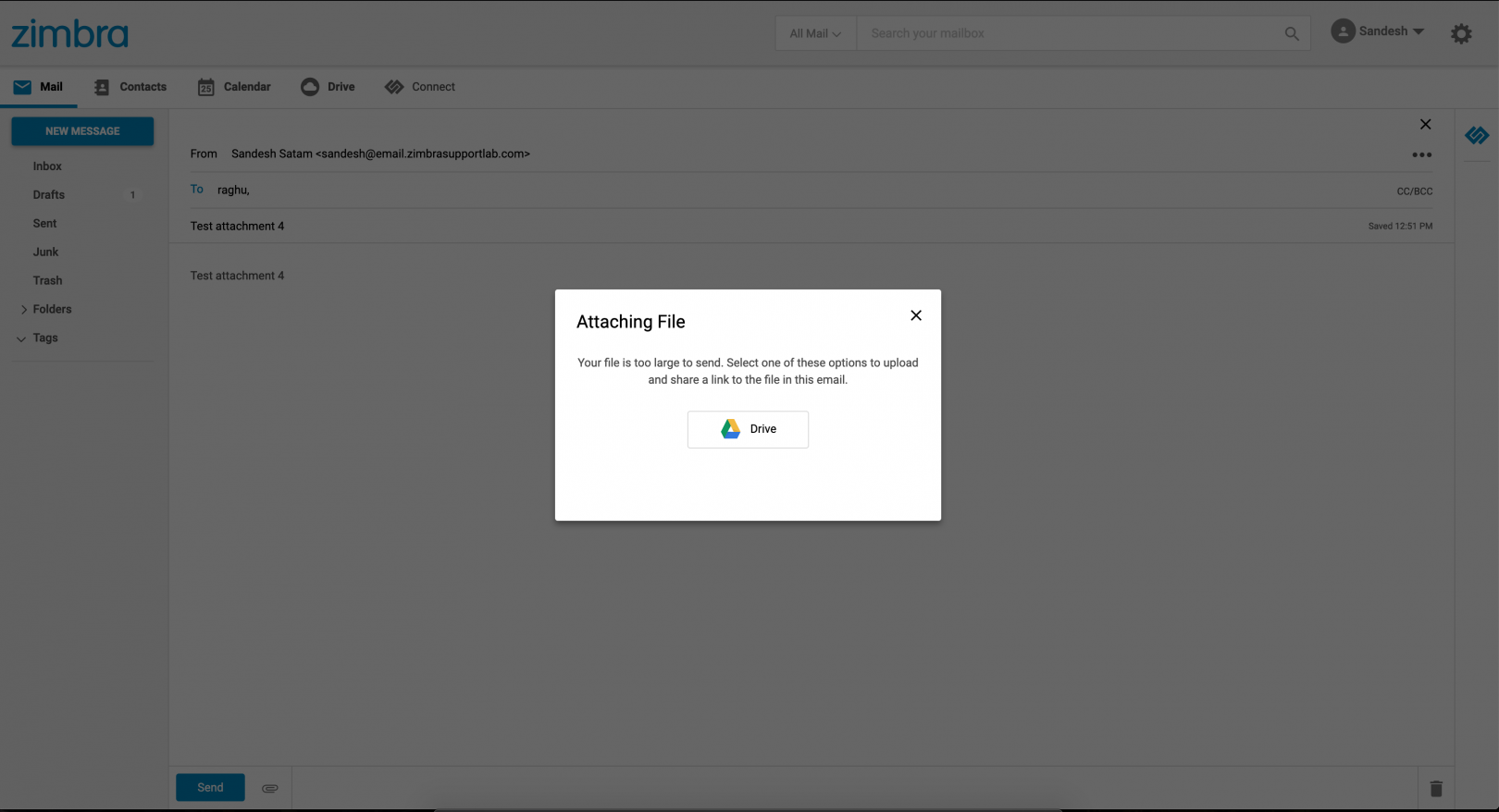
Dal selettore di Google Drive, scegliere una cartella di destinazione in cui caricare il file di grandi dimensioni e cliccare su “Seleziona”.
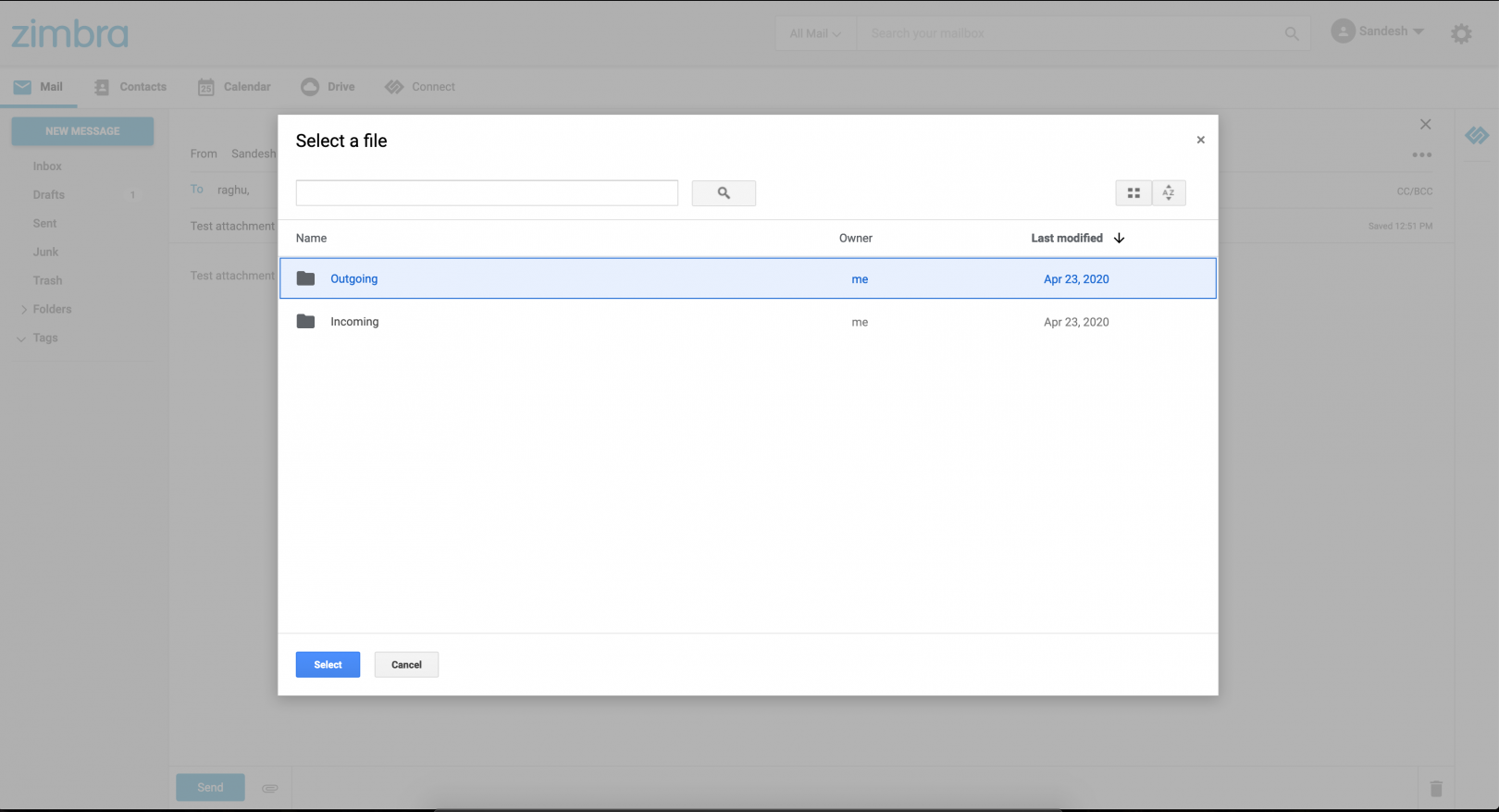
La finestra “Inserimento link” apparirà mentre il file viene salvato nel Google Drive. Una volta completato, il collegamento verrà visualizzato nel messaggio di posta elettronica.
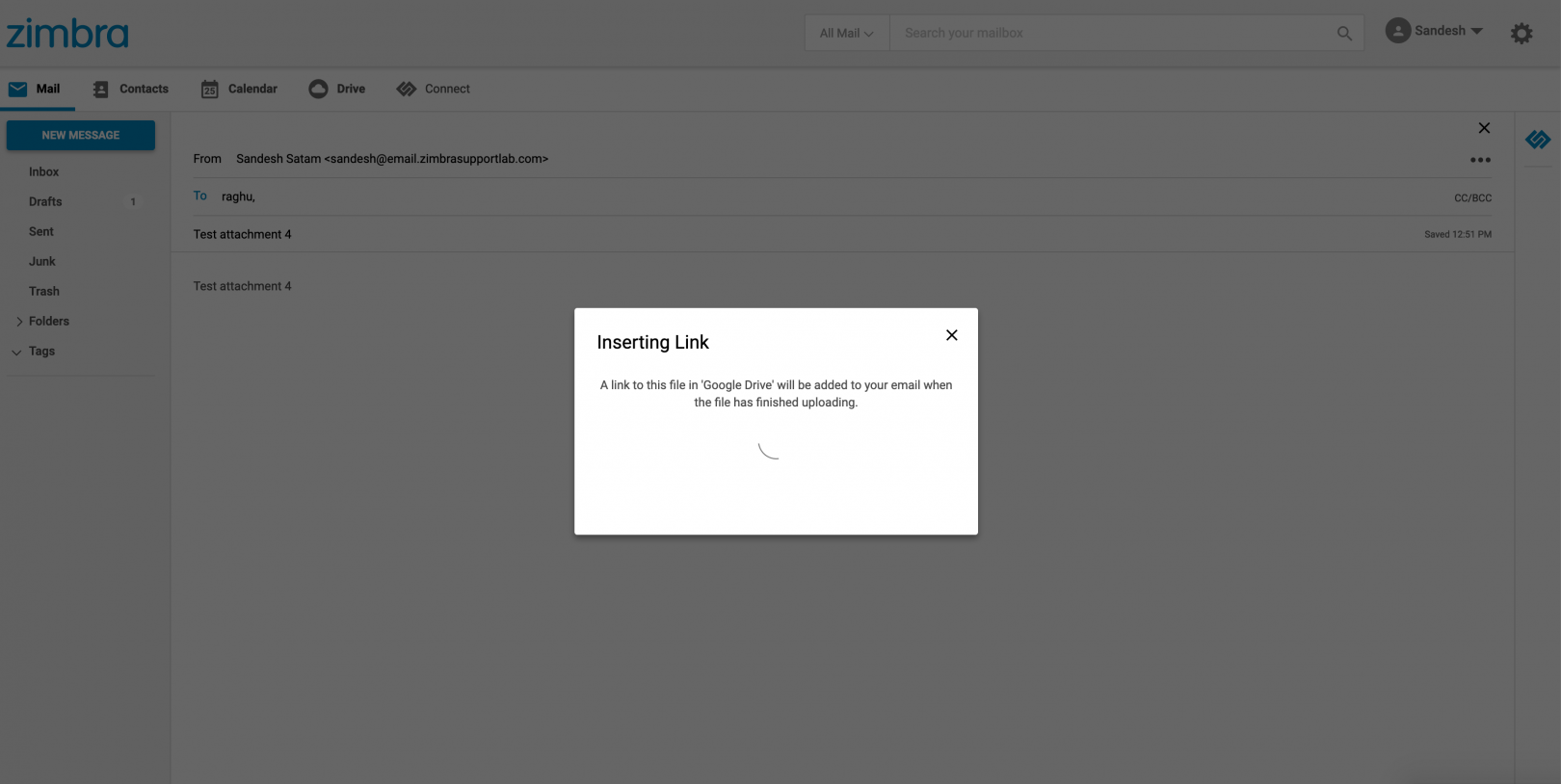
Risoluzione problemi
Riattiva Google Drive Zimlet
Se non si visualizzano le impostazioni di Google Drive, potrebbe essere necessario riattivare la Zimlet.
Fare clic sul pulsante “Impostazioni”.

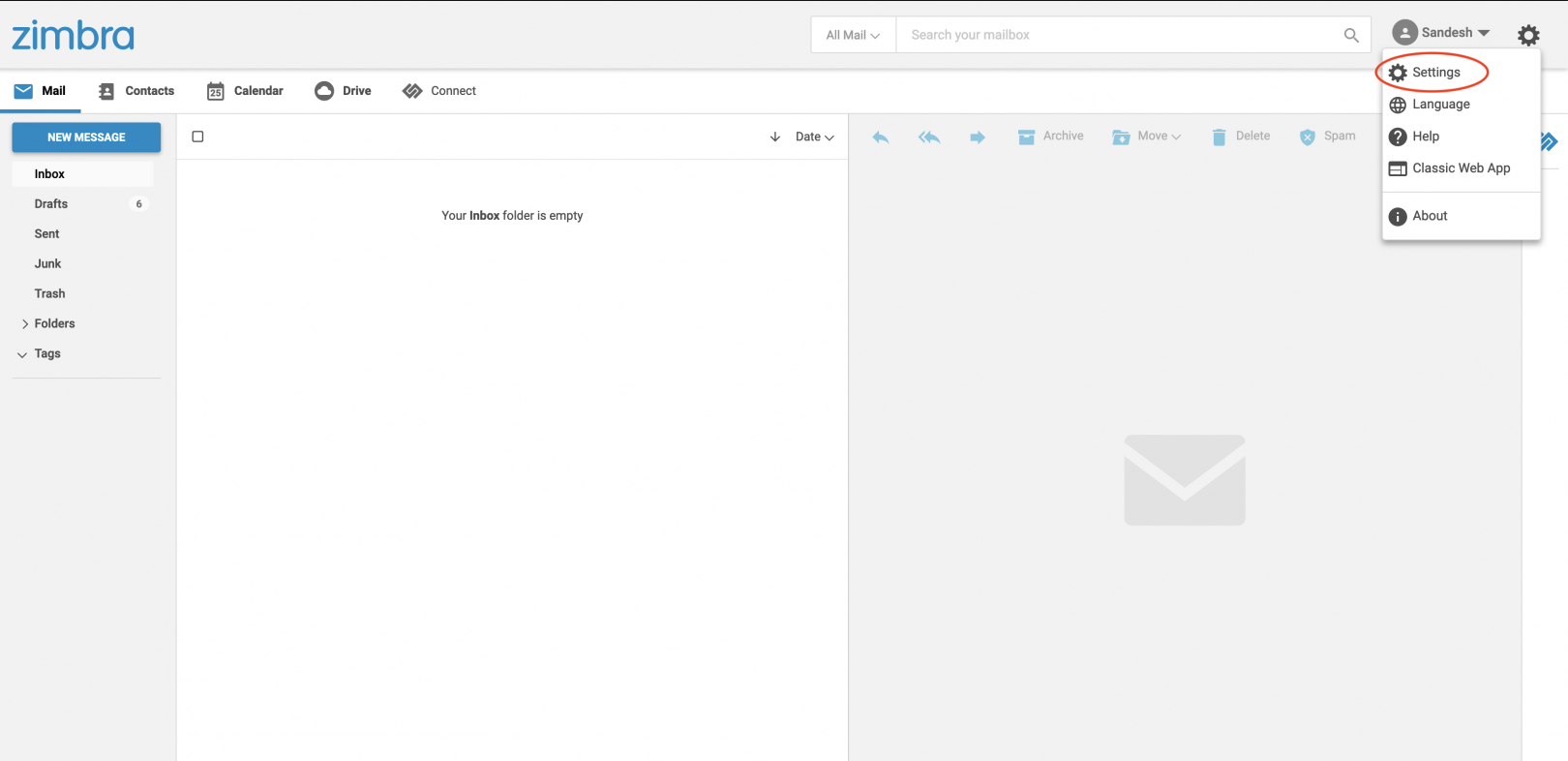
Scegliere “Componenti aggiuntivi (Zimlets)” e assicurarsi che la casella di controllo per “Zimbra Zimlet google drive” sia selezionata.
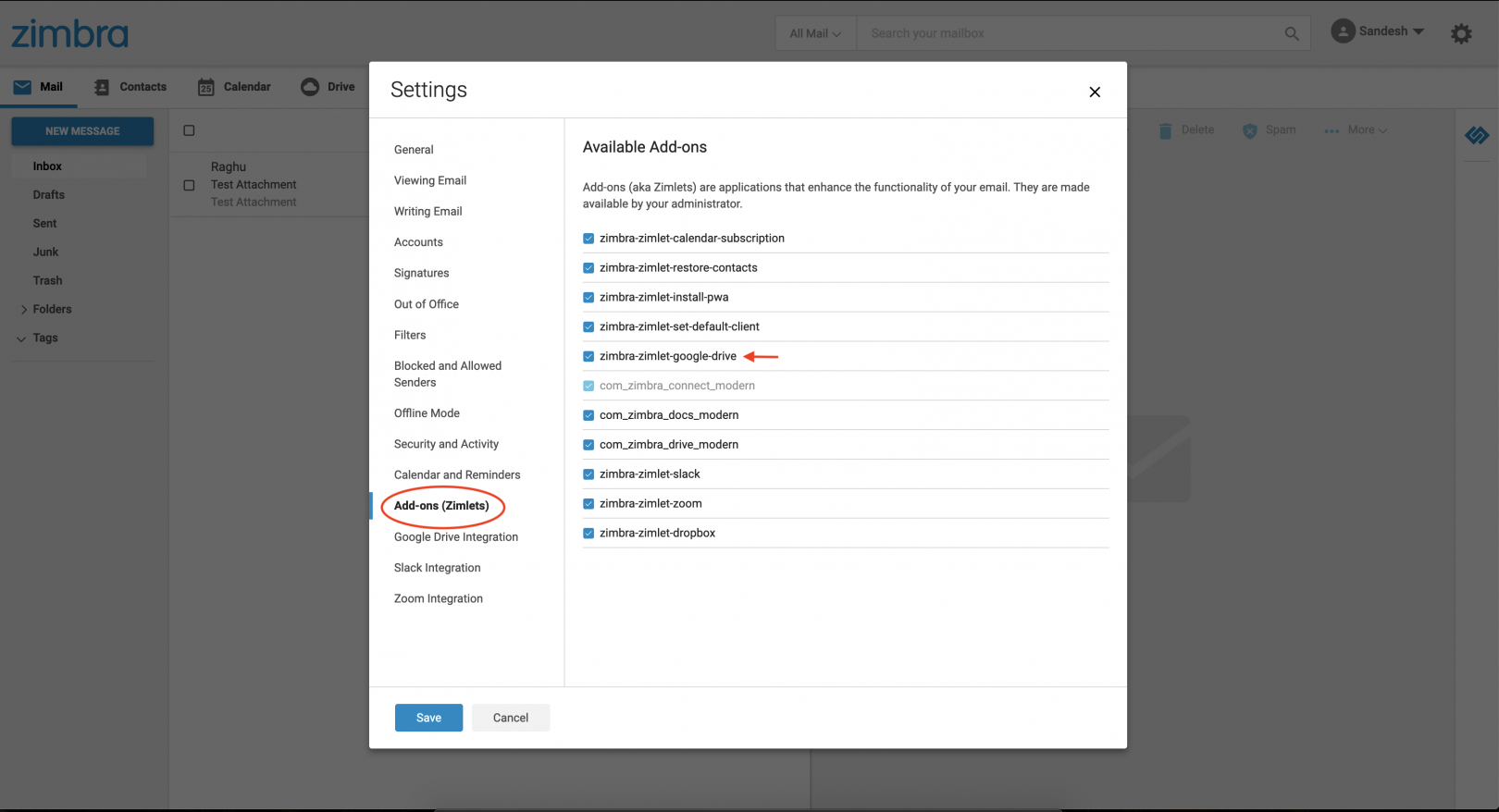
Cliccare quindi sul pulsante “Salva” e successivamente sul collegamento “RICARICA ORA”.